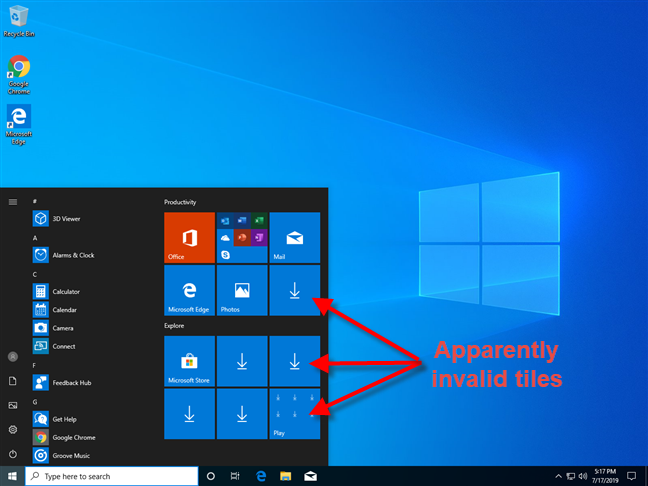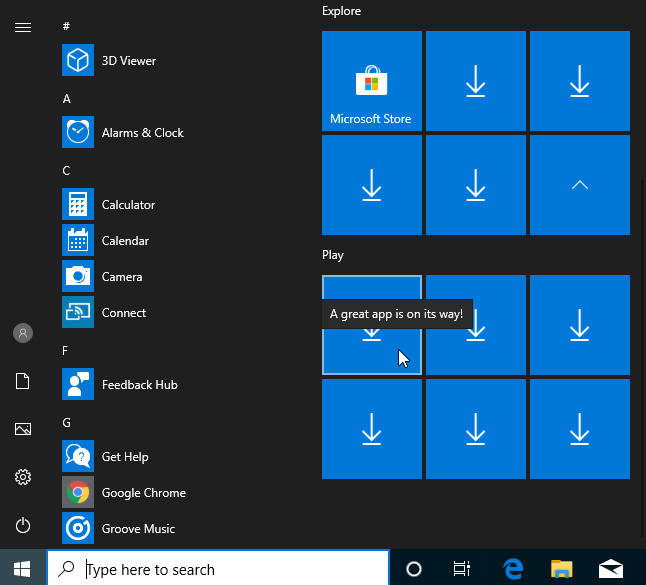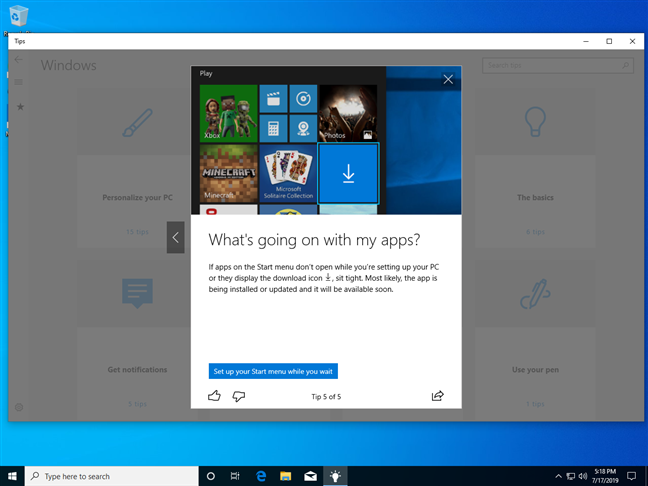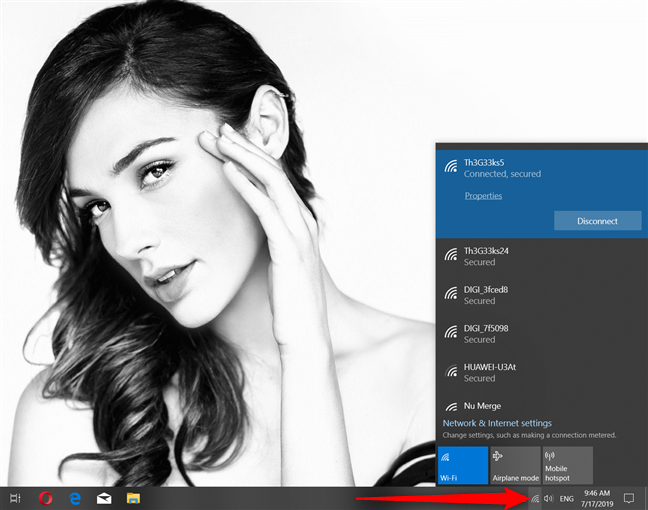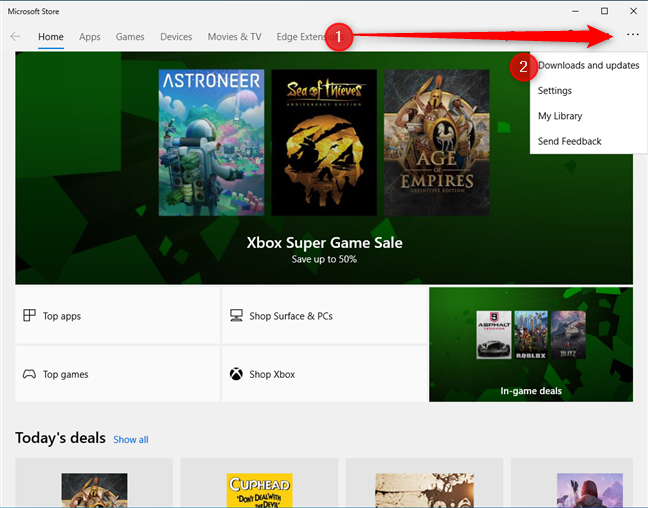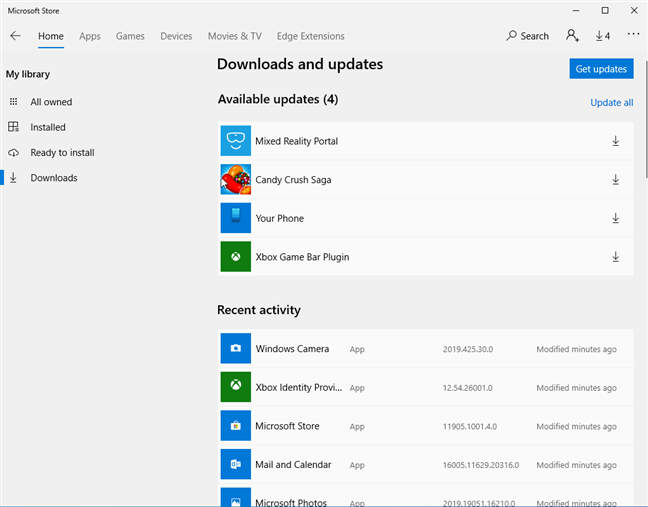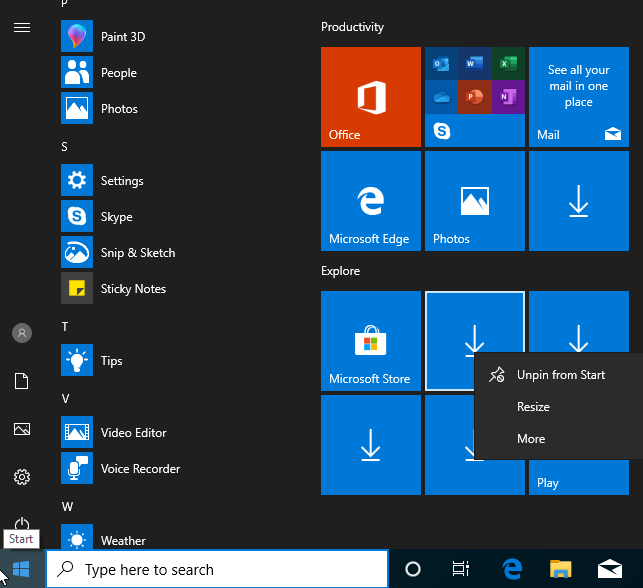في بعض الأحيان ، قد يتم ملء قائمة ابدأ في Windows 10 بما يبدو أنه مربعات غير صالحة ، وأيقونات تنزيل ، والتي لا تعمل. يحدث هذا بعد تثبيت Windows 10 ، أو بعد تحديث ميزة رئيسية مثل تحديث مايو 2019 ، أو عند إنشاء حساب مستخدم جديد وتسجيل الدخول إليه. إليك المزيد من المعلومات حول هذه المشكلة ، وما الذي يحدث ، وكيفية إصلاحها:
محتويات
- المشكلة: تحتوي قائمة ابدأ على العديد من المربعات مع رموز التنزيل التي لا تعمل
- الحل: قم بتوصيل جهاز الكمبيوتر الذي يعمل بنظام Windows 10 بالإنترنت وتحديث جميع تطبيقاتك من متجر Microsoft (أو انتظر)
- لكن انتظر ، فإن مربعات التطبيق المفقودة مخصصة في الغالب لبرنامج Windows 10 bloatware
- هل تظهر جميع تطبيقات Windows 10 الخاصة بك على قائمة ابدأ؟
المشكلة: تحتوي قائمة ابدأ على العديد من المربعات مع رموز التنزيل التي لا تعمل
يمكنك فتح قائمة ابدأ في نظام التشغيل Windows 10 ، ورؤيتها مليئة بالمربعات التي تحتوي على أيقونة تنزيل. إنها ليست بلاطات حقيقية لتطبيقات Windows ، وتعمل كحامل مكان للتطبيقات التي لم تتوفر بعد في حساب المستخدم الخاص بك. يبدو غريبًا ، ولا يعطي انطباعًا أوليًا إيجابيًا.
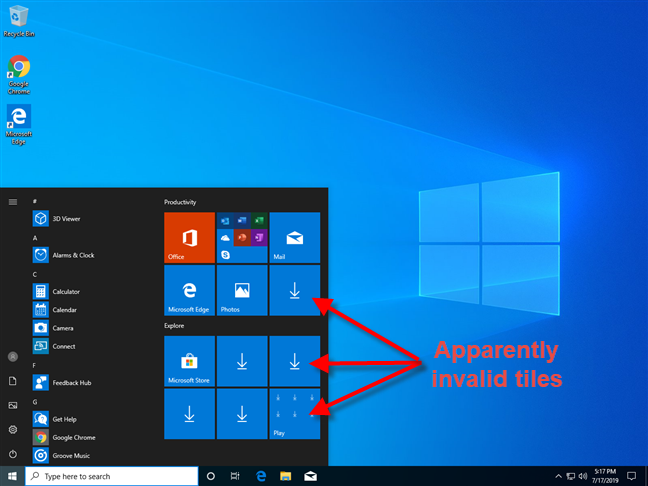
لا تظهر تطبيقات Windows 10 في قائمة ابدأ
إذا قمت بتمرير مؤشر الماوس فوق مربع التنزيل ، فسترى الرسالة: "هناك تطبيق رائع في طريقه!"
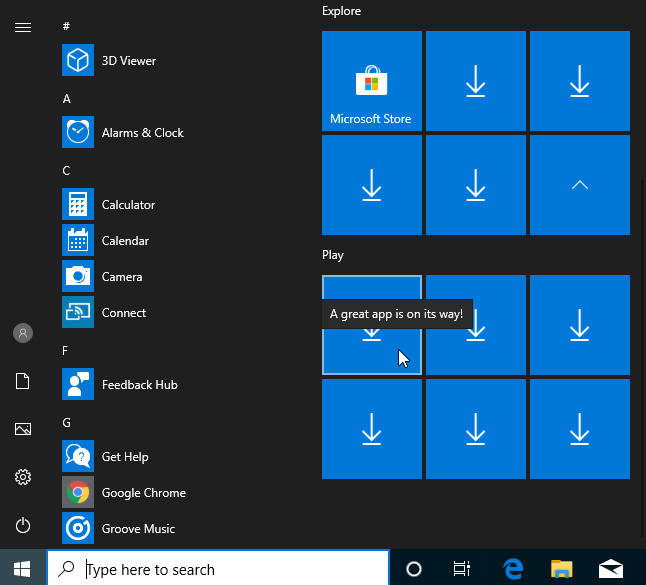
تطبيق رائع في طريقه!
إذا كنت تجرؤ على النقر فوق أي من المربعات التي تحتوي على رموز التنزيل ، فسيتم تشغيل تطبيق Tips من نظام التشغيل Windows 10 ، مما يمنحك القليل من معلومات الخلفية: " إذا لم تفتح التطبيقات الموجودة في قائمة" ابدأ "أثناء إعداد جهاز الكمبيوتر الخاص بك أو يعرضون رمز التنزيل ، فانتظر. على الأرجح ، يتم تثبيت التطبيق أو تحديثه وسيكون متاحًا قريبًا. "
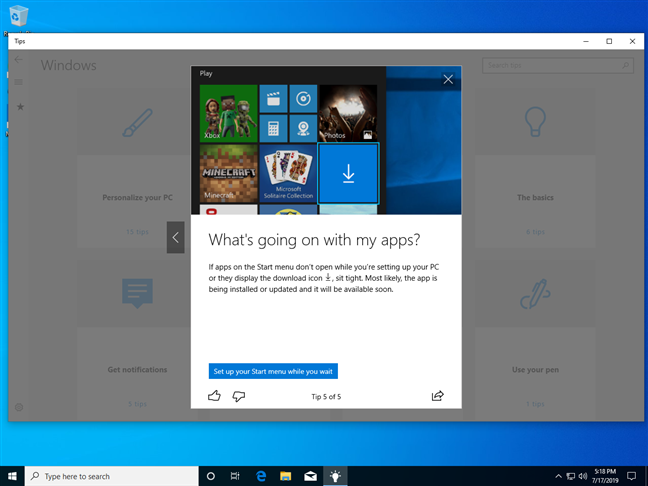
يشارك تطبيق Windows 10 Tips حلاً ممكنًا
هذا صحيح جزئيًا ، لكنه لا يمنحك الصورة الكاملة. ما يحدث هو أن تلك المربعات من قائمة ابدأ تشير إلى تطبيقات Windows التي لم تتوفر بعد لحساب المستخدم الخاص بك. ربما لم يتم تثبيت هذه التطبيقات تلقائيًا مع Windows 10 أو آخر تحديث لميزة Windows 10 ، أو ربما تم تثبيتها لحسابات مستخدمين أخرى ، ولكن ليس للحساب الذي تستخدمه الآن. هناك موقف آخر قد تواجه فيه هذه المشكلة وهو عندما يتم العثور على هذه التطبيقات على جهاز الكمبيوتر الذي يعمل بنظام Windows 10 ، ولكنها قديمة ويقوم Windows 10 بتنزيل التحديثات لها.
الحل: قم بتوصيل جهاز الكمبيوتر الذي يعمل بنظام Windows 10 بالإنترنت وتحديث جميع تطبيقاتك من متجر Microsoft (أو انتظر)
في تطبيق التلميحات ، توصي Microsoft بالانتظار ، لكن هذا ليس بالضرورة حلاً. بادئ ذي بدء ، يجب عليك توصيل جهاز الكمبيوتر الذي يعمل بنظام Windows 10 بشبكة لديها وصول إلى الإنترنت. على سبيل المثال ، إذا كنت تستخدم كمبيوتر محمول أو كمبيوتر لوحي يعمل بنظام Windows 10 ، فاتصل بشبكة لاسلكية . إذا كنت تستخدم جهاز كمبيوتر سطح المكتب ، فقم بتوصيله بالشبكة باستخدام كابل إيثرنت. إذا كان جهاز الكمبيوتر أو الجهاز الذي يعمل بنظام Windows 10 غير متصل بالإنترنت ، فلن تحل هذه المشكلة نفسها أبدًا.
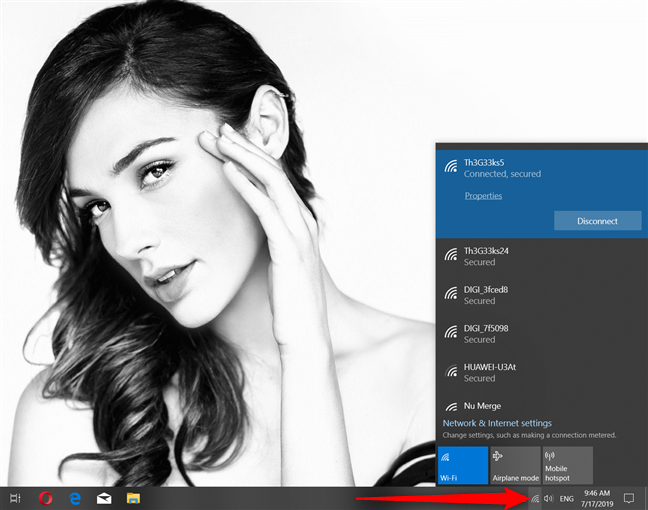
اتصل بشبكة لاسلكية في Windows 10
لتسريع العملية ، وعرض تطبيقات Windows 10 على قائمة ابدأ ، فإن الخطوة التالية هي بدء تشغيل متجر Microsoft والانتقال إلى قسم التنزيلات والتحديثات .
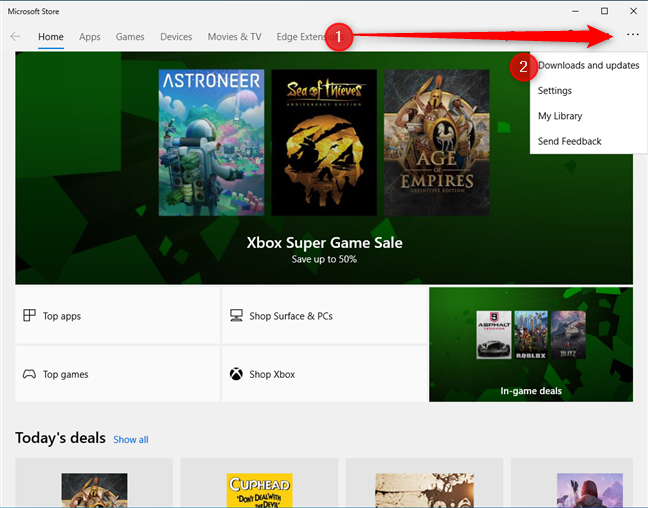
قم بالوصول إلى التنزيلات والتحديثات في متجر Microsoft
بعد ذلك ، استخدم متجر Microsoft لتحديث جميع التطبيقات المتوفرة يدويًا لجهاز الكمبيوتر أو الجهاز الذي يعمل بنظام Windows 10. لمعرفة المزيد حول هذه العملية ، اقرأ: كيفية البحث يدويًا عن تحديثات التطبيق في متجر Microsoft .
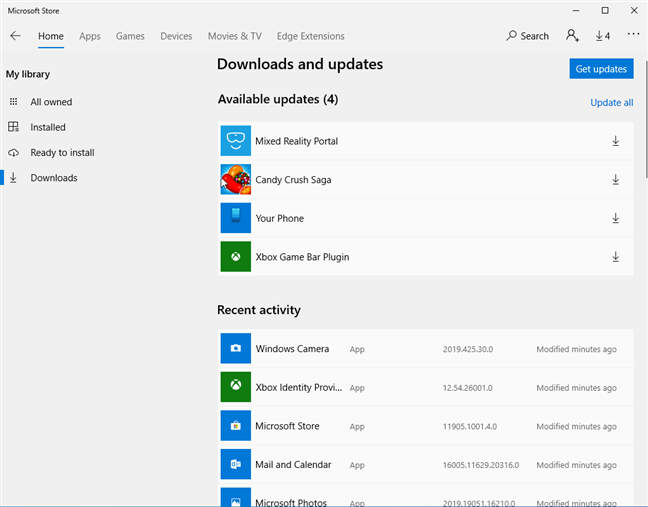
التحديثات المتوفرة لتطبيقات Windows 10
بعد إجراء جميع تحديثات التطبيق ، يجب أن تظهر مربعات التطبيقات المفقودة من قائمة ابدأ كما في لقطة الشاشة أدناه.

قائمة ابدأ في Windows 10 مع جميع التطبيقات
تم حل المشكلة الآن.
لكن انتظر ، فإن مربعات التطبيق المفقودة مخصصة في الغالب لبرنامج Windows 10 bloatware
أحد الأشياء التي لاحظناها هو أن Windows 10 يُظهر رمز التنزيل بشكل أساسي لبلاطات التطبيقات التي ليست مهمة لتجربة مستخدم جيدة. معظمها عبارة عن برامج bloatware لنظام التشغيل Windows 10 تستخدمها Microsoft لكسب المزيد من الإيرادات من مستخدمي Windows 10. لذلك ، قد يكون من الجيد إزالة تثبيت المربعات التي لا تريدها.
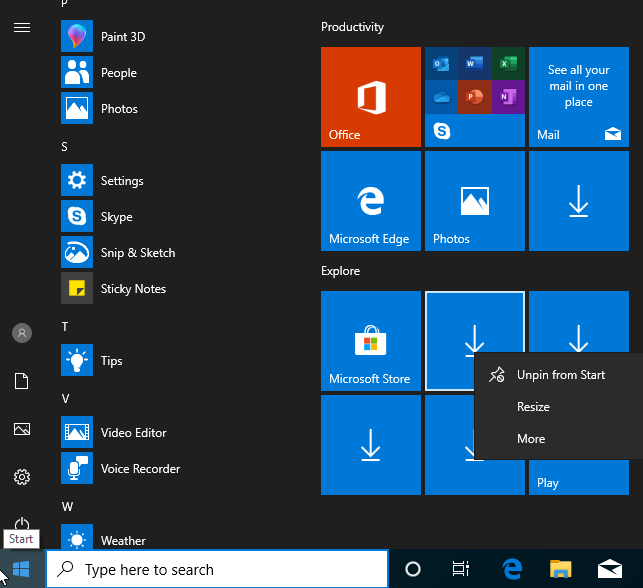
قم بإلغاء تثبيت مربعات التطبيق من قائمة ابدأ
قد تكون الفكرة الأفضل هي إزالة Windows 10 bloatware تمامًا ، بدلاً من القلق بشأن تلك المربعات القبيحة التي تؤدي إلى تطبيقات ربما عديمة الفائدة لم يتم تنزيلها أو تحديثها بعد.
هل تظهر جميع تطبيقات Windows 10 الخاصة بك على قائمة ابدأ؟
بعد تنفيذ الخطوات التي تمت مشاركتها في هذا البرنامج التعليمي ، أخبرنا إذا تمكنت من حل مشكلتك. في معظم أجهزة الكمبيوتر التي واجهنا فيها هذا الموقف ، نجح حلنا جيدًا. ومع ذلك ، في مناسبات قليلة ، لم يحدث ذلك. قم بالتعليق أدناه وشارك تجربتك في حل هذه المشكلة.